Postingan ini dibuat demi memenuhi request penggemar teman. Sejujurnya saya sama sekali ga mahir bikin tutorial. Apalagi harus lengkap selengkap-lengkapnya supaya mudah diikuti untuk orang-orang yang belum sama sekali mengenal blog (baca: pemula).
Okelah, kita mulai ya..
Langkah pertama buka www.blogger.com.
Klik tombol SIGN UP. (untuk yang sudah memiliki akun gmail, silahkan langsung Sign In)
Jika proses pendaftaran akun baru berhasil, akan ada halaman seperti ini. Lanjutkan
dengan klik BACK TO BLOGGER
Setelah masuk ke halaman blogger lagi, lihat pilihan bahasa di pojok kanan atas.
Jangan lupa untuk mengubah bahasa atau kamu akan pening karena menggunakan bahasa arab :D .
Boleh pilih bahasa Indonesia atau bahasa inggris. Saya pribadi lebih nyaman menggunakan bahasa inggris dalam untuk berbagai aplikasi-aplikasi IT.
Lalu cek di bagian kiri, ada menu confirm your profile. Kita bisa memilih Google+ Profile atau Blogger Profile. Saran
saya pilih Google+ Profle (sekalian bikin akun G+). Klik CREATE A G+ PROFILE
Lalu klik Add Your Photo. Klik
Select Photos from Your Computer, pilih dimana file foto berada. Setelah foto selesai di upload, klik SET as
PROFILE PHOTO.
Nah sekarang foto profile selesai di upload. Klik
tombol UPGRADE di kanan bawah.
Sekarang klik saja FINISH.
Sekarang kita dibawa lagi kembali ke halaman blogger. Scroll mouse ke bawah, lalu klik CONTINUE TO BLOGGER. Setelah itu
kita akan mendaftarkan blog baru. Klik New Blog.
Lanjut dengan mengisikan kolom berikut. Title
diisi dengan judul blog kita. Address adalah alamat blog kita. Pastikan
sampai muncul “this blog address is available”. Jika not available, ganti nama
address dengan nama-nama lain. Tidak boleh pakai spasi. Boleh dengan angka,
boleh tanda – atau _. Setelah mendapatkan nama blog, pilih salah satu template blog, terakhir klik CREATE BLOG !
Done. Blog selesai !. Sekarang
kita coba posting ya. Klik New Post. (yang saya tandai dengan lingkaran)
oke, saatnya posting dengan tulisan baru. Ketikkan judul postingan di kolom post. Kemudian
mulailah mengetik isi tulisan dikolom bawah. Pengaturan-pengaturan seperti
alignment, menambahkan link, tebal tipis huruf, insert image, ada semua di toolbar.
Setelah selesai membuat postingan. Klik PUBLISH.
Biasanya, jika kita sudah
memiliki akun G+, maka akan keluar halaman
share on G+ berikut. Untuk yang belum memiliki teman/circle di G+, bisa
menambahkan email untuk dibagi (contoh saya memasukkan email saya easy.banget).
Klik SHARE. Atau klik saja cancel kalau bingung hihi.
Finally, kita bisa lihat
seperti apa penampakan blog kita. Klik VIEW BLOG.
Mudah bukan ? Selamat mencoba... :)
Untuk setting-setting
lainnya, tunggu tutorial saya berikutnya ya.
Salam hangat,










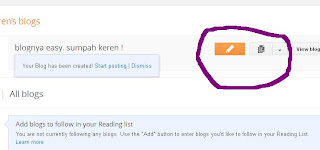



No comments:
Post a Comment